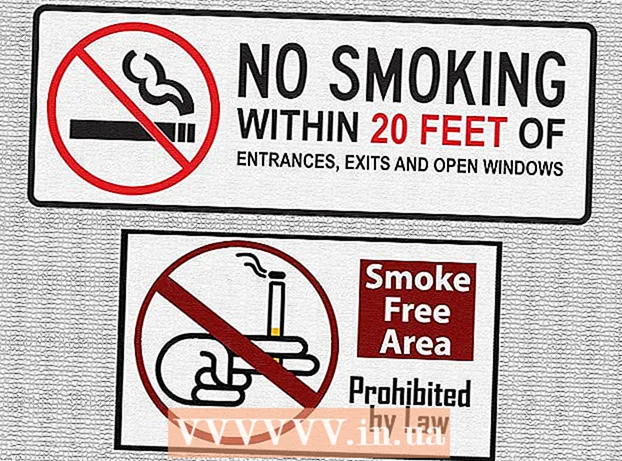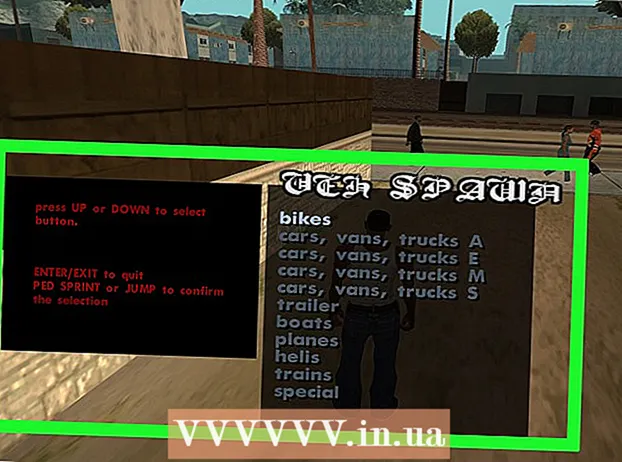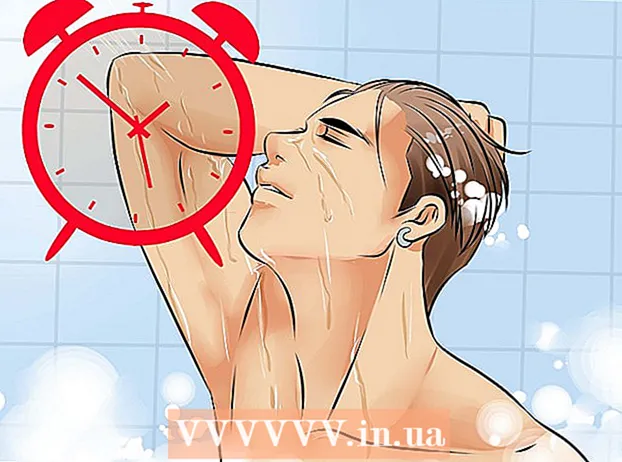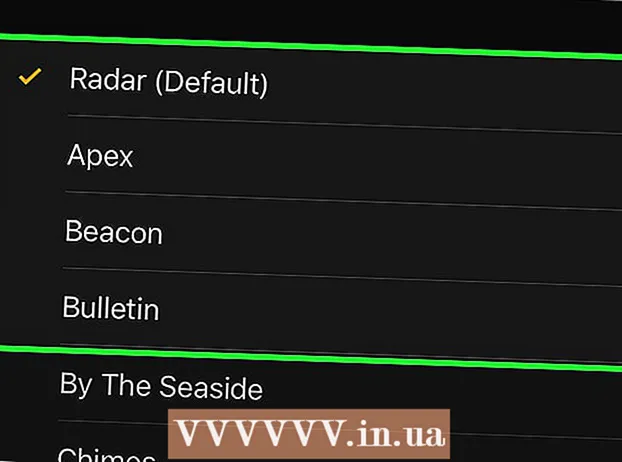著者:
Eugene Taylor
作成日:
14 Aug. 2021
更新日:
1 J 2024

コンテンツ
ラップトップまたはノートブックの形のポータブルコンピュータはますます強力になっています。これらは、外出先で仕事をしたいときに、スマートフォンやデスクトップコンピュータの便利な代替品です。ラップトップを初めて手にしたとき、または他の人のラップトップを使用しているときは、ラップトップが少し不快に感じることがあります。心配しないでください。この記事では、ラップトップをすばやく使い始める方法を紹介します。それを知る前に、他に何も必要になることはありません。
ステップに
パート1/4:最初の紹介
 自宅でラップトップを使用している場合は、電源コンセントを見つけて、ラップトップのアダプターを電源コンセントに差し込みます。 ラップトップには、特にラップトップを集中的に使用する場合、すぐに使い果たされる可能性のあるバッテリーがあります。したがって、コンセントがない場所にいる場合を除いて、プラグはできるだけ差し込んだままにしておきます。
自宅でラップトップを使用している場合は、電源コンセントを見つけて、ラップトップのアダプターを電源コンセントに差し込みます。 ラップトップには、特にラップトップを集中的に使用する場合、すぐに使い果たされる可能性のあるバッテリーがあります。したがって、コンセントがない場所にいる場合を除いて、プラグはできるだけ差し込んだままにしておきます。  一番下のラップトップを目の前のテーブル/机の上に置きます。 英語名「ラップトップ」は、「ラップ」(ラップ)上のコンピューターを使用できることを意味しますが、それはあなたのラップが常に最良または適切な場所であることを意味するわけではありません。手首と手に快適な角度を見つけるようにしてください。つまり、自分に最適な位置が見つかるまでラップトップを動かします。
一番下のラップトップを目の前のテーブル/机の上に置きます。 英語名「ラップトップ」は、「ラップ」(ラップ)上のコンピューターを使用できることを意味しますが、それはあなたのラップが常に最良または適切な場所であることを意味するわけではありません。手首と手に快適な角度を見つけるようにしてください。つまり、自分に最適な位置が見つかるまでラップトップを動かします。 - 通気孔をふさぐ可能性のある柔らかい、ふわふわした、または毛深い表面にラップトップを置かないでください。ほとんどのラップトップにはファンの後ろに開口部があり、適切な動作を保証するために、これらの開口部は空いたままにする必要があります。
 画面を開いて、画面が快適に見えることを確認してください。 多くのラップトップには、画面を開く前にロックを解除する必要がある、ある種のロックがあります。
画面を開いて、画面が快適に見えることを確認してください。 多くのラップトップには、画面を開く前にロックを解除する必要がある、ある種のロックがあります。 - ラップトップが開いていないように見える場合は、無理に押し込まないでください。画面を開くのにそれほど力を入れる必要はありません。
- 画面を開きすぎないでください。 45度の角度よりもラップトップを開かない方がよいでしょう。画面をさらに開くと、蓋やヒンジが損傷したり壊れたりする可能性があります。
 電源ボタンを見つけて、コンピューターの電源を入れます。 ほとんどのラップトップには、キーボードのすぐ後ろに電源ボタンがあります。電源ボタンは通常、普遍的な「オン」記号、つまり途中に線が入った円で識別されます。
電源ボタンを見つけて、コンピューターの電源を入れます。 ほとんどのラップトップには、キーボードのすぐ後ろに電源ボタンがあります。電源ボタンは通常、普遍的な「オン」記号、つまり途中に線が入った円で識別されます。  ラップトップが起動するのを待ちます。 ラップトップはポータブルに設計されていますが、同時に専用のハードウェアを備えた強力なコンピューターであるため、ほとんどの場合、デスクトップコンピューターやスマートフォンからの起動よりも起動に時間がかかります。
ラップトップが起動するのを待ちます。 ラップトップはポータブルに設計されていますが、同時に専用のハードウェアを備えた強力なコンピューターであるため、ほとんどの場合、デスクトップコンピューターやスマートフォンからの起動よりも起動に時間がかかります。  ノートパソコンのトラックパッドを使用します。 ほとんどのコンピュータでは、これは「」と呼ばれるキーボードの前の平らな領域です。トラックパッド「タッチに反応するので、指をマウスとして使用できます。トラックパッドの表面を指で横切ってカーソルを移動します。
ノートパソコンのトラックパッドを使用します。 ほとんどのコンピュータでは、これは「」と呼ばれるキーボードの前の平らな領域です。トラックパッド「タッチに反応するので、指をマウスとして使用できます。トラックパッドの表面を指で横切ってカーソルを移動します。 - 多くのトラックパッドは、いわゆる「マルチタッチ」機能を使用しています。その場合、トラックパッドはより多くの指でのタッチに対して異なる反応を示し、複数の機能を利用できるようにします。トラックパッド上で一度に1本、2本、または3本の指を動かして実験し、指でさまざまなジェスチャーを試してください。
- Lenovoラップトップには、トラックパッドの代わりに「トラックポイント」が付いていることがよくあります。キーボードの中央の「G」キーと「H」キーの間にある小さな赤いジョイスティックのようなボタンです。非常に敏感な1本の指のジョイスティックと考えてください。
- 一部の古いラップトップには「トラックボール」があります。ボールを転がすと、カーソルが画面上を移動します。
- 一部のラップトップには、ペンを使用するインターフェイスがあります。その場合、ラップトップにペンが取り付けられます。画面上のペンを動かしてカーソルを動かし、画面上のペンを押してクリックします。
- ノートパソコンのポインティングデバイスは小さくて使いにくいと思いますか?いつでもマウスをラップトップに接続できます。ラップトップでUSBポートを探し、必要に応じてマウスを接続します。ラップトップは自動的にマウスを認識し、すぐにマウスを使用できるようになります。
 左のトラックパッドボタンをメインのマウスボタンとして使用します。 ほとんどのトラックパッドでは、トラックパッドの左下にあるボタンを使用してクリックできます。
左のトラックパッドボタンをメインのマウスボタンとして使用します。 ほとんどのトラックパッドでは、トラックパッドの左下にあるボタンを使用してクリックできます。 - 一部のトラックパッドでは、表面を軽くたたくことでクリックできます。実験-あなたはあなたが存在することを知らなかったあなたのラップトップの機能を発見するかもしれません。
 トラックパッドの右ボタンを2番目のマウスボタンとして使用します。 トラックパッドの右ボタンを押すと「コンテキストメニュー」が表示されます。または、それを使用して、マウスの右ボタンから知っている他の機能を実行できます。
トラックパッドの右ボタンを2番目のマウスボタンとして使用します。 トラックパッドの右ボタンを押すと「コンテキストメニュー」が表示されます。または、それを使用して、マウスの右ボタンから知っている他の機能を実行できます。  ノートパソコンの光学ドライブがどこにあるかを調べます。 ラップトップがネットブックでない場合は、ソフトウェアのインストールや音楽の再生に使用できる光学ドライブが組み込まれている可能性があります。光学ドライブは通常、ラップトップの右側または左側にあります。
ノートパソコンの光学ドライブがどこにあるかを調べます。 ラップトップがネットブックでない場合は、ソフトウェアのインストールや音楽の再生に使用できる光学ドライブが組み込まれている可能性があります。光学ドライブは通常、ラップトップの右側または左側にあります。 - WindowsおよびMacOSでは、トレイの小さなボタンを押すか、光ディスクアイコンを右クリックして[削除]を選択することで、光ディスクを開くことができます。
パート2/4:ソフトウェアのインストール
 ラップトップのソフトウェアが最新であることを確認してください。 おそらく、ラップトップにはすでにいくつかの基本的なプログラムがインストールされています。単純なワードプロセッシングプログラム、電卓、そしておそらく写真をインポートして共有するための単純なプログラムです。ラップトップには、電源とグラフィカルインターフェイスを制御する特別なソフトウェアもあります。通常、ラップトップを使用する前に、多くのドライバーアップデートをダウンロードする必要があります。少しの知識があれば、ラップトップにソフトウェアを簡単に追加して、コンピューターの機能を大幅に拡張できます。多くの場合、無料です。
ラップトップのソフトウェアが最新であることを確認してください。 おそらく、ラップトップにはすでにいくつかの基本的なプログラムがインストールされています。単純なワードプロセッシングプログラム、電卓、そしておそらく写真をインポートして共有するための単純なプログラムです。ラップトップには、電源とグラフィカルインターフェイスを制御する特別なソフトウェアもあります。通常、ラップトップを使用する前に、多くのドライバーアップデートをダウンロードする必要があります。少しの知識があれば、ラップトップにソフトウェアを簡単に追加して、コンピューターの機能を大幅に拡張できます。多くの場合、無料です。 - Windowsを搭載したラップトップをお持ちの場合は、ラップトップのWindowsバージョンを更新する必要があります。 Windowsを更新するには、ラップトップでWindowsUpdateソフトウェアまたは製造元独自のソフトウェアを使用できます。
- Macを使用している場合は、AppStoreで入手可能なアップデートを見つけることができます。 Appleラップトップでアップデートを見つけるのは非常に簡単です。
 ドキュメント、スプレッドシート、プレゼンテーションを作成および編集するためのソフトウェアをインストールします。 おそらく、ラップトップに組み込まれているソフトウェアで基本的な編集とメモを取るのに十分ですが、本格的な作業を行う場合は、より強力なプログラムパッケージが必要です。
ドキュメント、スプレッドシート、プレゼンテーションを作成および編集するためのソフトウェアをインストールします。 おそらく、ラップトップに組み込まれているソフトウェアで基本的な編集とメモを取るのに十分ですが、本格的な作業を行う場合は、より強力なプログラムパッケージが必要です。 - OpenOfficeソフトウェアパッケージには、ワードプロセッシング、スプレッドシート、およびプレゼンテーション用のプログラムが含まれています。これはWindowsのOfficeと非常に似ていますが、OpenOfficeは無料です。
- Officeソフトウェアのオンライン代替手段であるGoogleドキュメントを使用することもできます。 Googleドキュメントは「クラウド」で動作するため、必要なのはブラウザだけで、他のソフトウェアをインストールする必要はありません。 MicrosoftOfficeやOpenofficeから知っている多くのことができます。無料で多くの機能があり、特にドキュメントを他の人と共有したい場合に便利です。
- 学生の場合は、MicrosoftOfficeを割引価格または無料で入手できる場合があります。ポーチの奥深くに到達する前に、まずそれを確認してください。
 写真を整理、編集、共有するためのソフトウェアをインストールします。 あなたはおそらくあなたがこれをすることができるあなたのラップトップにインストールされたソフトウェアをすでに持っているでしょう。すばやく簡単にアップグレードでき、場合によっては無料でアップグレードできます。
写真を整理、編集、共有するためのソフトウェアをインストールします。 あなたはおそらくあなたがこれをすることができるあなたのラップトップにインストールされたソフトウェアをすでに持っているでしょう。すばやく簡単にアップグレードでき、場合によっては無料でアップグレードできます。 - フォトストリームを使用して、写真を整理および共有します。 iPhoneをお持ちの場合、またはAppleラップトップをお持ちの場合は、フォトストリームを使用して写真を共有できます。
- Picasaを使用して、写真を整理および共有できます。 PicasaはGoogleによって作成されており、トリミング、レタッチ、色の変更、パノラマの作成など、写真の編集に必要な多くの基本機能が含まれています。
パート3/4:ラップトップでインターネットを使用する
 ホームネットワークが正しく機能していることを確認してください。 自宅にインターネットのネットワークがまだない場合。あなたのラップトップは強力なポータブルコンピュータですが、インターネットに接続するまでそのすべての機能を使用することはできません。おそらく、インターネットに簡単に接続するためのソフトウェアがラップトップにインストールされています。
ホームネットワークが正しく機能していることを確認してください。 自宅にインターネットのネットワークがまだない場合。あなたのラップトップは強力なポータブルコンピュータですが、インターネットに接続するまでそのすべての機能を使用することはできません。おそらく、インターネットに簡単に接続するためのソフトウェアがラップトップにインストールされています。  ラップトップのイーサネット接続を使用します。 ほとんどのラップトップには、イーサネットケーブルを差し込むことができる背面または側面にイーサネットポートがあります。ルーターまたはモデムをイーサネットケーブルでラップトップに接続すると、ラップトップは接続を自動的に認識します。
ラップトップのイーサネット接続を使用します。 ほとんどのラップトップには、イーサネットケーブルを差し込むことができる背面または側面にイーサネットポートがあります。ルーターまたはモデムをイーサネットケーブルでラップトップに接続すると、ラップトップは接続を自動的に認識します。  Appleラップトップをお持ちの場合は、MacOSを使用してMacをインターネットに接続します。 イーサネットケーブルまたはWiFi経由でワイヤレスで接続できます。
Appleラップトップをお持ちの場合は、MacOSを使用してMacをインターネットに接続します。 イーサネットケーブルまたはWiFi経由でワイヤレスで接続できます。  Windowsを使用する Windowsを搭載したラップトップをお持ちの場合は、インターネットに接続します。 新しいまたは別のワイヤレスカードをラップトップに接続する場合は、Windowsソフトウェアの代わりにカードのソフトウェアを使用する必要がある場合があります。
Windowsを使用する Windowsを搭載したラップトップをお持ちの場合は、インターネットに接続します。 新しいまたは別のワイヤレスカードをラップトップに接続する場合は、Windowsソフトウェアの代わりにカードのソフトウェアを使用する必要がある場合があります。  外出中は無料でWiFiネットワークを使用してください。 多くの学校、図書館、カフェでは無料のWi-Fiが提供されており、予期しない場所(スーパーマーケット、銀行、駅など)でWi-Fiを見つけることがよくあります。
外出中は無料でWiFiネットワークを使用してください。 多くの学校、図書館、カフェでは無料のWi-Fiが提供されており、予期しない場所(スーパーマーケット、銀行、駅など)でWi-Fiを見つけることがよくあります。
パート4/4:ラップトップでの生活と作業
 ワイヤレスマウスを使用する あなたのラップトップで。 外付けのマウスを使用すると、ラップトップでの作業が簡単になります。トラックパッドを使用するために手首を厄介な角度に曲げる必要はありません。
ワイヤレスマウスを使用する あなたのラップトップで。 外付けのマウスを使用すると、ラップトップでの作業が簡単になります。トラックパッドを使用するために手首を厄介な角度に曲げる必要はありません。  ラップトップをセカンドスクリーンと組み合わせて使用する そのため、2つの画面で同時に作業できます。 1つの大きな画面が表示されるように2つの画面を設定することも、両方の画面に同じものを表示することもできます(プレゼンテーションを行う場合に便利です)。
ラップトップをセカンドスクリーンと組み合わせて使用する そのため、2つの画面で同時に作業できます。 1つの大きな画面が表示されるように2つの画面を設定することも、両方の画面に同じものを表示することもできます(プレゼンテーションを行う場合に便利です)。  ノートパソコンを使用して、テレビで映画や写真を再生します. 一部のラップトップには、HDMIまたはDV-I接続とDVDまたはBlu-Rayプレーヤーがあります。このようにして、ラップトップから友人のテレビで高解像度の映画やシリーズを再生できます。
ノートパソコンを使用して、テレビで映画や写真を再生します. 一部のラップトップには、HDMIまたはDV-I接続とDVDまたはBlu-Rayプレーヤーがあります。このようにして、ラップトップから友人のテレビで高解像度の映画やシリーズを再生できます。  スピーカーを接続して、ラップトップを大容量の大型で強力なMP3プレーヤーに変えましょう。 ラップトップにはデジタルオーディオ、SPDIF、または5.1サラウンドの出力もあるので、MP3よりもはるかに高品質のサウンドを再生できます。
スピーカーを接続して、ラップトップを大容量の大型で強力なMP3プレーヤーに変えましょう。 ラップトップにはデジタルオーディオ、SPDIF、または5.1サラウンドの出力もあるので、MP3よりもはるかに高品質のサウンドを再生できます。 - あなたのラップトップをあなたのカーステレオに接続することができるかもしれません。ただし、そうする場合は注意が必要です。安全に運転すると同時にラップトップを操作できない場合は、危険な状況が発生する可能性があります。
 ラップトップをデスクトップコンピューターとして使用します。 ラップトップを通常のデスクトップコンピュータのように使用したい場合は、モニター、マウス、キーボード、スピーカーを接続するだけです。
ラップトップをデスクトップコンピューターとして使用します。 ラップトップを通常のデスクトップコンピュータのように使用したい場合は、モニター、マウス、キーボード、スピーカーを接続するだけです。
チップ
- 正しい作業姿勢をとるようにラップトップをセットアップします。ラップトップは、キーボードが小さいことが多く、手首が奇妙な角度で曲がる原因となるため、人間工学的にデスクトップコンピュータよりも悪いことがよくあります。ラップトップはどこにでも配置できるため、作業姿勢が悪くなることがよくあります。
- ラップトップを移動するときは、必ずカバーまたはバッグを使用してください。ラップトップは非常に壊れやすいので、すでに他のものが入っている通常のバッグに入れると、ラップトップを簡単に損傷する可能性があります。良質のソフトカバーに投資するか、セーターが残っている場合は自分で作ってください。
警告
- 定期的にバックアップを作成します。あなたがあなたのラップトップでたくさん働き、決してバックアップを作らないならば、遅かれ早かれそれはうまくいかないでしょう。特にラップトップを専門的に使用する場合は、定期的にバックアップを作成してください。
- 常にラップトップから目を離さないでください。あなたのラップトップは価値があり、持ち運びができ、転売が簡単で、泥棒にとって最愛の獲物になっています。外出中は必要な予防措置を講じ、常にラップトップから目を離さないでください。あなたのラップトップをあなたの車の中ではっきりと見える場所に置いたままにしないでください、そしてあなたの周囲に気をつけてください。
- ノートパソコンに何もこぼさないでください!ラップトップには、換気用の開口部と、暖かくて詰まった電子回路の上にあるオープンキーボードがあります。コーヒーを注ぐと、劇的な結果を招く可能性があります。通常、保証はこのタイプの損傷には適用されません。したがって、ラップトップの近くに飲み物を置かないでください。テーブルや机の端、または可能であれば別のテーブルに置いてください。
- ノートパソコンを落とさないでください ラップトップの電源が入っている間は、ラップトップに何も落とさないでください。ほとんどのラップトップにはハードドライブがあり、ぶつかると簡単に損傷します。読み取りヘッドが情報を読み取る間、ハードドライブのディスクは非常に速く回転します。強烈な打撃で、読み取りヘッドがディスクに押し込まれ、その後ラップトップは使用できなくなります。だから注意して、あなたのラップトップを愛をもって扱ってください。
- ノートパソコンが熱くなる。多くのラップトップ、特に強力なラップトップは、長期間使用すると下部が非常に熱くなります。膝の上でラップトップを使用すると、不快に感じたり、発疹を引き起こしたりする可能性があります。
- ゲーム指向のラップトップには強力なグラフィックカードとプロセッサが搭載されており、これらのラップトップはより速く過熱する可能性があります。これらのラップトップはより慎重に扱ってください。
- 暖かい場所や太陽の下でラップトップを使用しないでください。第一に、画面を読み取ることができなくなります。第二に、コンピューターがはるかに速く熱くなります。
- ラップトップが非常に熱くなる場合は、「ラップトップクーラー」の購入を検討できます。これは、ラップトップの下部に冷気を吹き付けて、熱を放散しやすくするデバイスです。